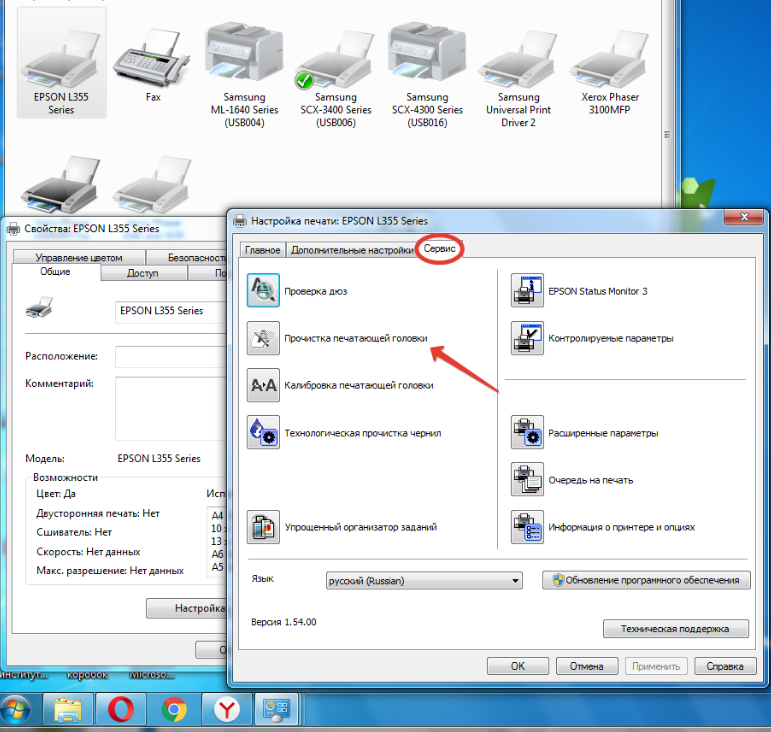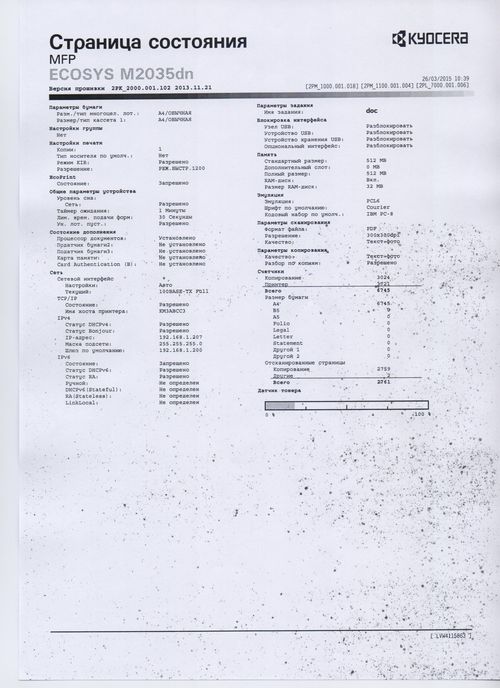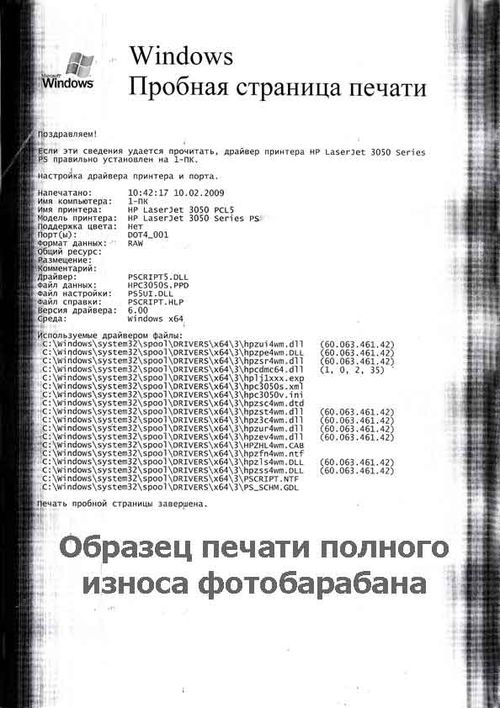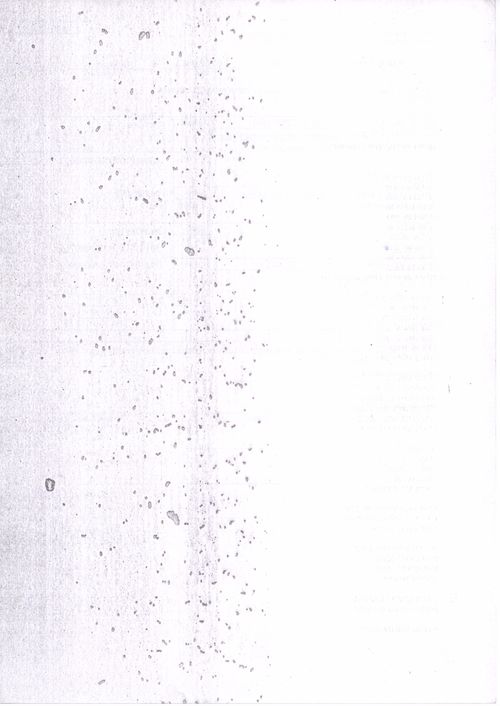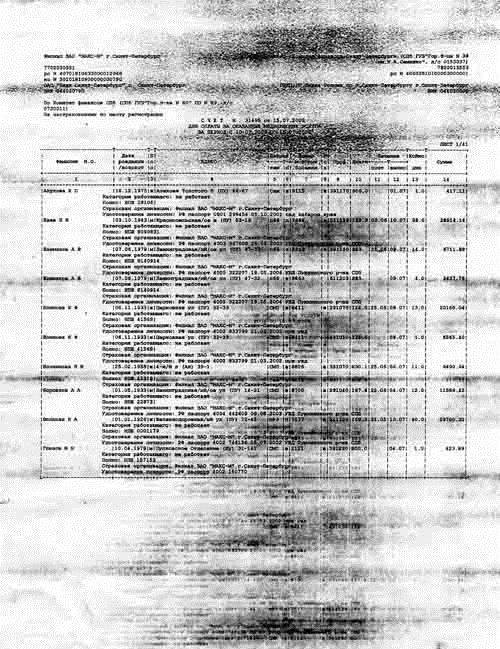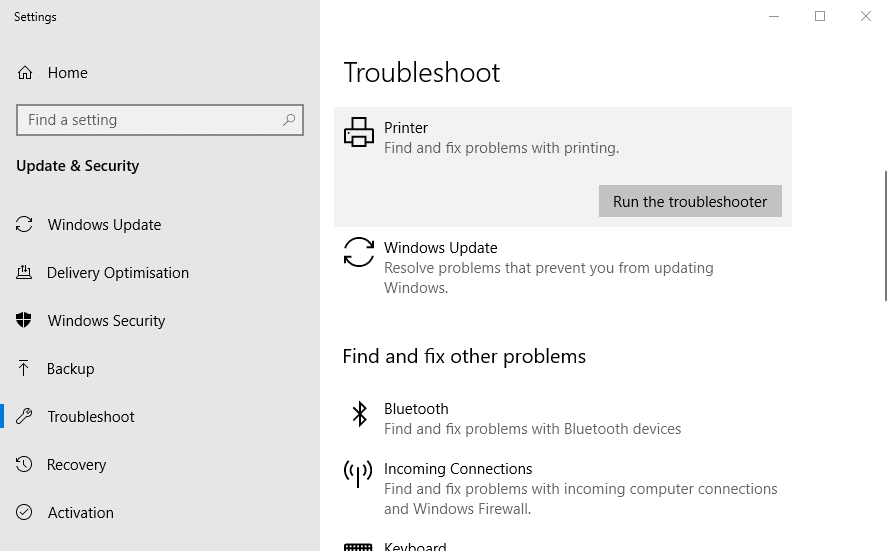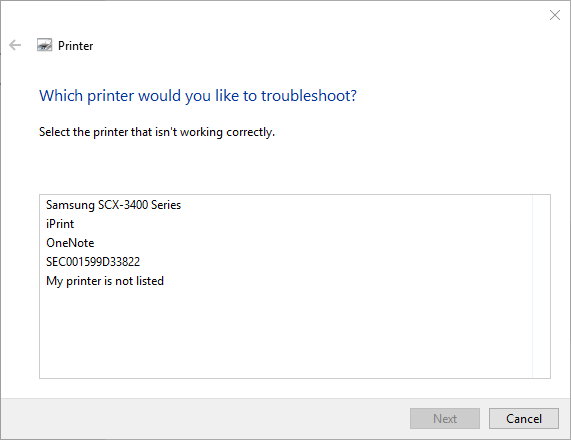Точки на бумаге при печати
04/24/2018
Даже при соблюдении всех требований к эксплуатации и хранению принтеров возможно появление различных дефектов печати. Не спешите сразу же нести устройство в сервисный центр, ведь иногда проблему можно решить самостоятельно. Поломка узлов принтера сопровождается появлением дефектов в определенных местах печатного листа, поэтому иногда первичного осмотра достаточно для определения причины.
Виды дефектов и методы их устранения
- Дефект печати №1: Точки располагаются в разных частях листа бумаги и повторяются с определенной частотой.
Причина появления: Возможно, на мягкие поверхности барабана попала грязь.
Способ устранения: Отключите устройство от сети или выключите рубильник. Откройте крышку и извлеките картридж. При помощи мягкой тряпки без ворса протрите место установки узла. Ватной палочкой протрите стеклянную поверхность верхней части отсека картриджа.
- Дефект печати №2: Точки пересекают по вертикальной линии весь лист.
Причина дефекта: При заправке в сервисном центре к картриджу может прилипнуть грязь, или небольшое количество запекшегося тонера. При осмотре принтера черная точка также видна на барабане устройства.
Решение проблемы: Устранить дефект поможет полная чистка мягких поверхностей. Если же после процедуры точки продолжают появляться на листе, то следует провести полную очистку картриджа и проверить его на наличие повреждений.
- Дефект печати №3: На расстоянии 3-4 см друг от друга на листе появляются точки вдоль листа.
Причина дефекта: Грязь прилипла на ролик заряда (магнитный вал). Чтобы убедится, что причина действительно в зарядном вале, переверните его в картридже на 180°. Если положение точек на листе изменится, то причина действительно в нем.
Решение проблемы: Устранить дефект поможет очистка при помощи ткани без ворса и раствора для чистки принтера.
- Дефект печати №4: На расстоянии 7-8 см друг от друга на листе появляются точки вдоль листа.
Причина дефекта: Грязь прилипла к поверхности фотобарабана.
Решение проблемы: Очистка фотобарабана при помощи ткани без ворса и специального раствора.
- Дефект №5: Точки на бумаге располагаются в пределах полосы шириной от нескольких миллиметров до нескольких сантиметров.
Причина дефекта: Производители покрывают фотобарабаны слоем талька, который при замене узла иногда полностью не снимают. В местах прилипания талька на бумаге появляются различные точки.
Решение проблемы: Полная очистка фотобарабана после распаковки при помощи ткани без ворса и со специальным раствором.
- Дефект №6: Весь лист покрыт мелкими точками.
Причина дефекта: В картридж засыпали несоответствующий тонер.
Решение проблемы: Обычно такое случается после возврата оборудования из сервисного центра. Потребуйте заменить тонер и исправить дефект.
- Дефект №7: Точки располагаются посредине листа по вертикальной направляющей линии.
Причина дефекта: Кусочек слипшегося тонера прилип к дозирующему лезвию.
Решение проблемы: Очистка дозирующего лезвия картриджа при помощи кусочка материи без ворса и с растворителем.
- Дефект №8: Темные точки появляются на равных расстояниях друг от друга в вертикальной плоскости листа (расстояние между группами точек равно диаметру барабана).
Причина дефекта: Повреждение или же полный износ барабана.
Решение проблем: Замена барабана.
- Дефект №9: Точки, из которых состоит изображение, на некоторых участках листа едва заметны.
Причина дефекта: Проблемы с переносом тонера с барабана на магнитный вал. Дефект может возникать из-за плохого соприкосновения узлов, недостаточной разницы потенциалов, некачественного тонера или недостаточной чувствительности фотобарабана.
Решение проблемы: Очистка рабочих поверхностей при помощи ткани без ворса. Проверка положения всех пружин, скоб и штифов, которые стягивают барабан и магнитный вал. Полная очистка бункера старого тонера и засыпка нового. Если дефект печати остался, то следует заменить барабан.

Что делать если на бумаге появились светло-желтые точки?
Появление светло-желтых точек на бумаге не всегда связано с поломкой узлов устройства. Дело в том, что законодательство некоторых стран обязует производителей принтеров использовать специфические системы шифрования информации о типе печатного устройства. Метки на документах имеют диаметр менее 1 мм и при обычном освещении их не увидеть. Точки располагаются на пересечении вертикальных и горизонтальных направляющих линиях и содержат информацию о марке и модели устройства. К сожалению, прекратить печать кодов на бумаге невозможно.
Как избежать проблем?
Регулярное сервисное обслуживание и выполнение рекомендаций производителя избавит вас от проблем с печатью. Следите за состоянием узлов устройства, и принтер будет исправно служить вам долгие годы.
Мой принтер оставляет черные пятна: исправьте это с помощью этих 3 решений
Нередко лазерные принтеры оставляют черные отпечатки на своих отпечатках. Эти черные метки могут быть черными линиями вдоль левой или правой стороны документа или черными пятнами на странице. Черные линии и пятна могут испортить отпечаток.
Черные линии и пятна на распечатке могут быть из-за грязных принтеров. Накопление грязи, пыли или тонера на роликах принтера или ленте переноса может оставить следы на странице, когда бумага проходит через принтер. Грязь на роликах также может испачкать тонер на отпечатанном материале. Таким образом, чистка лазерных принтеров, особенно их роликов, является одним из возможных решений для устранения черных меток на страницах.
Протекающий картридж с тонером также может быть еще одним значительным фактором после появления черных роликов на бумаге. Это приведет к утечке тонера на принтер и бумагу, что приведет к появлению черных следов на отпечатанном материале.
Что вызывает черные линии на бумаге при печати?
1. Очистите лазерный принтер
- Попробуйте почистить лазерный принтер, который оставляет черные следы на распечатке. Для этого сначала выключите принтер у стены.
- Извлеките картридж с тонером, как указано в руководстве к принтеру.
- Протрите тонер с картриджа тонерной тканью.
- Затем аккуратно протрите принтер тканью квадратного тонера, чтобы стереть излишки тонера и другие загрязнения с его внутренних поверхностей. Кроме того, пользователи с пылесосом с тонером могут использовать эти пылесосы для очистки внутри своих принтеров.
- Протрите ролики принтера и ленту переноса (если она есть) безворсовой тканью.
- Пользователи также могут чистить более сложные компоненты, такие как кабели, изопропиловым спиртом и ватным тампоном.
- После этого вставьте картридж с тонером обратно в принтер.
- Снова подключите принтер и повторите попытку печати.
Мы много писали о несоответствиях принтеров. Проверьте эти руководства для получения дополнительной информации.
2. Замените картридж с тонером
Некоторым пользователям может понадобиться заменить протекающие картриджи с тонером, когда на их распечатанных страницах появятся черные метки. Чтобы проверить, протекает ли картридж, выньте его из принтера. Затем поместите картридж на чистую бумагу формата А4. Встряхните или слегка коснитесь картриджа, чтобы увидеть, не испускает ли он тонер на бумагу. Если это так, возьмите новый картридж с тонером и вставьте его в принтер.

3. Откройте средство устранения неполадок принтера
- Средство устранения неполадок с принтером Windows 10 может также пролить свет на то, почему принтер оставляет черные следы, и даже может предоставить некоторые разрешения. Чтобы открыть это средство устранения неполадок, нажмите сочетание клавиш Windows + S, которое откроет окно поиска.
- Введите «поиск и устранение неисправностей» в качестве ключевого слова для поиска, а затем нажмите «Устранение неполадок в настройках».
- Нажмите Принтер в настройках.
- Нажмите кнопку « Запустить это средство устранения неполадок» , чтобы открыть средство устранения неполадок, показанное непосредственно ниже.
- Затем выберите принтер для исправления и нажмите кнопку « Далее» . Выполните действия по устранению неполадок, включенные в средство устранения неполадок.
СВЯЗАННЫЕ СТАТЬИ, ЧТОБЫ ПРОВЕРИТЬ:
- Принтер не будет печатать в Windows 10 [FIX]
- Что делать, если на фотографиях принтера есть строки [СОВЕТЫ ЭКСПЕРТА]
Среди множества дефектов, которые пользователь может увидеть на отпечатанном листе, нередкой проблемой является, когда принтер пачкает бумагу при печати. Внешне дефект может отличаться по характеру и устраняется для каждого вида принтера по-разному. Например, иногда пачкает страницы по краям листа, или же грязно по всему листу в разных местах. Нередко принтер мажет листы при печати, оставляя черные или серые следы.
Пачкать могут устройства всех производителей: Brother, HP, Epson, Canon, Xerox, Kyocera, Samsung, Oki, Pantum и т. д., разных технологий. Но рассматриваемая проблема больше актуальна именно для лазерной печати.
Содержание
- Причины грязной печати
- Что сделать самому
- Почему мажет листы лазерный принтер
- Почему пачкает бумагу струйный принтер
- Рекомендации по чистке принтера
- Профилактика
Причины грязной печати
Основная причина заключается в том, что печатающее устройство перестало нормально переносить чернила на носитель (бумагу). То есть проблема заключается в картриджах.
Но к этому могут привести и дополнительные, в том числе естественные факторы.
- Некачественная продукция. Даже самый дешевый аппарат сразу после покупки и в течение относительно длительного времени будет печатать хорошо. Но если после приобретения аппарат чуть-чуть, а тем более, сильно пачкает листы, тогда возможны проблемы с устройством. Желательно ничего не предпринимать самому, а обратиться в магазин-продавец для выяснения причины.
- Возраст принтера. Даже самый качественный и дорогой принтер через время может мазать. В конструкции для переноса изображения на бумагу и протягивания носителя с входного лотка в выходной предусмотрены вращающиеся механизмы. Со временем узлы изнашиваются, истираются, из-за чего на распечатываемом документе видны дефекты, пятна, полосы, или вообще принтер не берет бумагу из лотка. Старый принтер в один момент однозначно придется кардинально реанимировать – менять определенные детали.
- Заправка принтера расходными материалами плохого качества. Рекомендуется заправлять картриджи только оригинальными чернилами или тонером в сервисном центре. На крайний случай можно подобрать совместимый краситель для конкретной модели принтера и картриджа. Если чернила от неизвестного производителя или вообще другого типа, то картридж не сможет нормально работать с ними. Впоследствии неправильный подбор материала будет давать грязный лист, приведет к выходу и строя картриджа.
- Нарушение правил эксплуатации и обслуживания. Принтером нужно пользоваться строго по инструкции, которая прилагается к технике при покупке. Конечно, можно не соблюдать все правила, сильно не заморачиваться, но это часто заметно ускоряет появление пятен на бумаге и других проблем с печатью. Обслуживание принтера нужно проводить как минимум после того, как бумага начнет пачкаться, обнаружатся пробелы, нечеткий оттиск или слабая передача цветов. Это будет явный признак, что уже есть проблемы и их нужно исправлять.
Что сделать самому
Одной из основных причин, почему принтер грязно печатает, является засорение контактирующих с бумагой механизмов. Как следствие, бумага проходит через все детали, соприкасается с ними и пачкается.
Ситуация в большинстве случаев требует ручного вмешательства. Принтер разбирается, достаются все грязные элементы и чистятся вручную.
Но иногда помогает обычный прогон через принтер множества листов. Каждый проходящий лист бумаги заберет на себя часть «грязи», так и выполнится очищение.
Способ не гарантирует полное очищение, но может помочь устранить проблему до приемлемого состояния.
Что делать:
- вставьте в лоток около 20 чистых альбомных страниц;
- откройте программу Word из офисного пакета Microsoft Office;
- создайте документ из соответствующего числа страниц;
- запустите печать, дождитесь выхода всех листов.
Если проблема в несильном засорении, картриджи не повреждены, то каждый следующий лист будет выходить чище предыдущего.
Если процедура не помогает, или через непродолжительное время принтер снова стал пачкать листы, то исправить грязную печать получится только ручным вмешательством. Можно, конечно, еще раз сделать «очищающий» прогон, но это только временная мера, не исправляющая причину.
Почему мажет листы лазерный принтер
Лазерная технология печати кардинально отличается от струйной. В лазерных устройствах другой алгоритм создания и переноса данных с компьютера на бумагу. А вместо жидких чернил на бумагу наносится порошковый краситель (тонер), который впоследствии запекается в печке (узле термозакрепления). Следовательно, если лазерный принтер мажет во время печати, придется делать другие действия как по диагностике, так и по ремонту/обслуживанию.
Сначала рассмотрим факторы, которые относятся напрямую к картриджу.
- Износ ракеля (лезвия очистки) или полная неисправность. Это металлическая деталь, которая по длине совпадает с длиной фотобарабана. На последнем в процессе печати закрепляется тонер, а потом переносится и запекается на бумаге. Но на фотовале остаются лишние частицы тонера, которые следует убрать. Лезвие и позволяет почистить фотобарабан от оставшегося порошка. Если ракель износился и не до конца убирает тонер, то при следующей печати оставшийся тонер станет причиной лишнего отпечатка на бумаге.
- Весь порошок, который срезается ракелем, осыпается в бункер для отработанного тонера. Ресурс бункера не бесконечен, поэтому отсек рано или поздно переполнится. В результате избыточный тонер, который не попал в бункер, произведет к пачканью. Бункер необходимо опустошить, хорошо почистить. Как правило, очистка делается каждый раз вместе с перезаправкой картриджа.
- Если лазерный принтер пачкает распечатываемую бумагу по краям, то это явный симптом износа фотобарабана. Покрытие зеленого (или синего) цвета износится и поврежденное место дает черный оттиск на бумаге.
Если не заменить фотобарабан на новый, то постепенно полоса с краю листа будет только увеличиваться. Сначала мазать может прерывистой линией по левому или правому краю с одной стороны листа, в зависимости от места износа.
Затем износ продолжается, пока покрытие не сотрется по всей окружности. Тогда линия становится без пробелов, может быть волнистой.Если фоточувствительный материал стирается с обеих сторон вала, то черные вертикальные полосы также окажутся с двух сторон бумажного носителя.
Покрытие будет постепенно продолжать изнашиваться, поэтому замена фотовала неизбежна.
Во время дозаправки картриджа фотобарабан не следует подвергать свету от лампочки, а тем более солнечному. Покрытие может засветиться, а на бумаге будут равноудаленные пятна или горизонтальные полосы. Расстояние между дефектами равняется длине окружности вала.
В некоторых случаях, если оставить фотовал в темноте минимум на неделю, покрытие способно восстановиться.
- В картриджах лазерного принтера есть второе лезвие – дозирующее.Назначение детали в соблюдении равномерной и правильной толщины слоя тонера, который наносится на магнитный вал, а затем переносится на фотовал. Износ лезвия дозировки приводит к нанесению излишнего количества тонера на магнитный вал. Вследствие этого на фотобарабан тоже попадает больше тонера, чем требуется. На бумаге результатом оказывается появление серых пятен. Лазерный аппарат мажет и при образовании зазубрин на лезвие или при неправильной сборке картриджа после заправки. В последнем случае может увеличиться зазор между магнитным валом и лезвием, что не дает полноценно контролировать величину слоя порошка.
- Заправка делается некачественным или полностью неподходящим тонером. Некачественный порошок может не только плохо закрепляться на деталях аппарата и фиксироваться на бумагу. Следствием плохого красящего порошка становится налипание расходника на лезвие дозирования, что заметно ухудшает работу детали. Поэтому заправляйте тонер-картридж только оригинальным порошком того же производителя, что и тонер. Альтернативой выступает совместимый тонер или порошок хорошего качества от другой компании.
- На валу первичного заряда (магнитном барабане) может возникнуть статичный заряд. Например, заряд возникает при заправке, когда делается прочистка пылесосом, а влажность пониженная. На бумаге явным признаком является появление больших серых клякс. Заменять деталь необязательно, исправить ситуацию можно протиркой вала чистящим средством.
Вместо ролика заряда может быть металлический провод, который находится под напряжением – коротрон. Он служит для той же задачи – создания заряда.
Работает коротрон в паре с металлической сеткой, которая равномерно распределяет заряд по поверхности. Детали тоже подвержены попаданию на них тонера, поэтому нелишним будет проведение очистки.
Коротрон в новых моделях печатающей техники не устанавливается, так как это устаревшая и не совсем безопасная технология. Более актуально наличие коротрона для старых лазерных печатающих устройств Brother.
Необязательно, что именно лазерный картридж стал грязно распечатывать, возможно, причина плохой печати в других компонентах принтера.
- Плохая работа печки. Термоузел выполняет фиксацию тонера на бумаге в соответствии с созданным рисунком на фоточувствительном вале. В случае слабого закрепления краска на листе может растекаться и размазываться. Оттиск образуется нечетким, контуры размытые, а если дотронуться до чернил сразу после выпуска листа, то пятна будут как на бумаге, так и на руках. Диагностировать термоузел самостоятельно можно следующим образом: начните печатать белый лист, после прохождения страницы через картридж резко прервите печать. Остановку можно сделать выдергиванием сетевого кабеля с розетки или поднятием крышки. Осмотрите прошедший через фотовал лист. Если бумага не испачкана, то с картриджем все в порядке. Вероятно, что причина именно в блоке термозакрепления.
- В термоблоке бумага пропускается через тефлоновый вал. Именно термический вал разогревается до требуемой температуры и закрепляет порошок-краситель. Загрязнение поверхности нагревательного элемента тоже становится причиной пачканья бумаги.
Термоблок состоит из двух валов – нагревательного и резинового. Первый вал (1) – это алюминиевый барабан, внешне покрыт тефлоновой пленкой. Поэтому часто и носит название тефлонового. Валик полый, внутри расположена галогеновая лампа (2), которая и делает нагревание. Температура контролируется термистором (датчиком нагрева). Если датчик ломается, нагревание может не доходит до требуемой температуры, чтобы закрепить краситель.
Второй вал (3) – прижимной, обеспечивает надавливание листа, чтобы при прохождении через нагревательный блок частицы тонера хорошо вдавились в бумагу.
Если мажет черным при печати, не стоит исключать фактор, что проблема в одном из валов. Внутри первого в цепи лампы нагрева может оказаться неисправным датчик. А второй может износиться или повредиться.
Если грязно печатает принтер после заправки картриджа даже на пустых листах, возможно, что фотовал внутри не совсем ровно встал. Тогда придется разобрать картридж, прокрутить фотовал, собрать принтер и попробовать распечатать. Если дефекты не исчезают, операция повторяется.
Почему пачкает бумагу струйный принтер
- Если пачкает листы по краям, осмотрите ролики протяжки бумаги. Проверить чистоту или степень загрязненности роликов подачи можно визуально. Если в МФУ или самостоятельном принтере верхняя подача листов, то с фонариком продиагностируйте механизм захвата. По краям будут ролики с резиновым покрытием. Убедитесь, что они чисты, нет застарелой грязи, порошка, остатков чернил. Если загрязнения есть, то потребуется произвести чистку роликов. Есть несколько способов, как почистить ролики захвата, о них поговорим в следующем разделе статьи.
- Струйные устройства работают на жидких красителях, которые поступают на лист через дюзы печатающей головки (ПГ). Бывает, что на сопловой пластине образуется чернильная капля уже после того, как лист полностью отпечатался и вышел из принтера. Но оставшаяся капля попадет на новую страницу, что и приведет к образованию пятна. Чтобы предотвратить ситуацию, нужно каждый раз перед новой печатью вынимать картридж из каретки и протирать головку принтера безворсовой салфеткой.
- По аналогии с лазерными, в струйных агрегатах тоже есть место, куда попадают отработанные чернила – памперс (абсорбер). Это небольшая прокладка, которая впитывает чернила.
Если вовремя не очистить памперс, то чернила будут пачкать находящую сверху печатающую головку. Это не только сильно запачкивает листы при каждой печати черными чернилами, но и после длительного простоя принтера может привести к засыханию головки. Есть риск, что придется менять ПГ на новую, а стоимость детали не самая маленькая. Иногда проще купить новый принтер, чем делать замену картриджа или отдельно печатной головки.
- Струйные картриджи со встроенной печатающей головкой имеют обратный клапан. Задача клапана состоит в том, чтобы не допустить самопроизвольное выливание чернил через сопла, когда картридж в бездействии. Застелите стол многослойной бумагой или газетой, достаньте картридж, слегка постучите по клапану. Иногда это помогает реанимировать работу картриджа. Если постучать по картриджу, краска не должна вылетать с сопел. Дополнительно вынутый мажущий картридж протрите со всех сторон, чтобы не осталось ни чернил, ни других следов грязи. Особенно уделите внимание электрически контактам.
- Картридж стал негерметичен, требуется только замена чернильницы на новую.
Если установлена система непрерывной подачи чернил (СНПЧ), то резервуары с краской не должны находиться выше ПГ. Иначе будет создаваться избыточное давление, вследствие чего чернила могут сильно вытекать с дюз. Система подачи крссителя должна стоять на уровне с принтером.
Иногда мажет при печатании, если применяется плохой по качеству или вовсе неподходящий тип носителя. Убедитесь, что печать делается на обычных альбомных листах с плотностью от 80 г/м2, а края бумаги не загнуты. Да и вообще, страницы должны быть идеально ровными. Старые листы выньте с лотка и разместите новые, еще не деформированные.
Рекомендации по чистке принтера
Технология для обоих типов печати сильно отличается.
- В лазерных агрегатах нужно вынуть картридж, разобрать его полностью, отделить все элементы и чистой безворсовой тряпочкой прочистить каждую деталь и отсек. Протираются все валы, откручиваются лезвия и тоже вытираются. Убираются излишки тонера с тонер-тубы и бункера отработки. В идеале резервуары и все труднодоступные места очищаются от тонера и пыли пылесосом, затем протираются ветошью.
- В струйных аппаратах основную функцию при печати выполняет головка картриджа. Она может быть съемной (автономной), т. е. отделяться от чернильницы, или встроенной, когда вместе с картриджем образуется одна деталь.
С автономной головкой выбор способов промывки больше. Доступно размачивание штуцеров головки, полноценная промывка дюз, протяжка очистителя шприцем через канал.
Встроенную ПГ прочищать можно тремя методами:
Каждый из трех методом применяется в зависимости от степени загрязненности.
После заправки чернильниц всегда делайте программную чистку, чтобы привести картридж в номинальное состояние для беспроблемной печати. Опция чистки находится на вкладках «Обслуживание», «Сервис» и подобных. Или же ищите функции в полноценном программном обеспечении принтера.
Для чистки протяжных роликов тоже есть разные методы:
- смоченной в чистой воде ватной палочкой, но хорошо отжатой, протираются ролики (движения делаются от центра кнаружи), допускается также применение тряпочки без ворса;
- можно взять чистый листок, смочить нижнюю часть страницы «Мистером Мускулом» (или специальным очистителем для принтера), и попытаться пропечатать бумагу, держа ее руками. Нужно сделать так, чтобы бумага не протянулась, а ролики прокручивались по намоченной очистителем области бумаги. После, грязь от роликов должна быть видна на странице. Таким образом делайте до тех пор, пока ролики полностью не очистятся.
Профилактика
Чтобы аппарат всегда и долго исправно печатал, листы не пачкались, требуется соблюдать правила эксплуатации, которые прописаны в документации к устройству. Дополнительно придерживайтесь следующих рекомендаций:
- если аппарат используется непрерывно очень длительно, рекомендуется давать «отдых» устройству, чтобы узлы остыли и не перегрелись;
- после очередной заправки выполняйте прочистку картриджа и тест дюз (печать образца) с компьютера;
- не оставляйте струйное устройство без дела на месяцы и даже недели, хотя бы раз в 7-14 дней выполняйте печать цветной страницы, чтобы прогнать чернила через головку. Это не даст засохнуть краске в дюзах.
Лазерная техника устойчива к длительным простоям, так как сухие чернила не подвержены засыханию. Но все равно могут быть небольшие огрехи в печати из-за застоя порошка в тубе. Всегда после длительного отсутствия печати рекомендуется хорошо потрясти картридж, чтобы равномерно распределить тонер внутри.
Причины появления точек на бумаге при печати
В процессе распечатки иногда появляются различные дефекты на бумаге. Это может произойти как со струйным, так и с лазерным агрегатом. И с любой моделью принтеров. Даже соблюдая все необходимые требования эксплуатации техники, от них не застрахуешься. Но не стоит сразу нести оборудование в ремонт. Можно попытаться разрешить проблему самостоятельно. Черные точки при печати портят документы и заставляют раз за разом их переделывать. Что это означает? Какие поломки в принтере могут привести к появлению точек? Будем разбираться.
Распечатка на принтере
Если выходит страница в точку при печати, это говорит о проблемах с узлами в принтере. Заранее стоит посмотреть фото страниц с возможными проблемами. Рассмотрим отдельно каждую поломку и дадим рекомендации по их устранению.
Разновидности дефектов. Способы их устранения
Если на листах появились дефекты, первым делом принтер подлежит тщательному осмотру.
- Точки расположены в различных областях листа. Стоит проверить поверхность барабана. На нее могут попасть загрязнения. Они в виде точек или палочек пропечатываются на документе. Устранить проблему можно самому. Отсоединить технику от элекро питания. Открыть крышку и вынуть картридж. Без ворсовой мягкой тряпкой протереть барабан. Взять ватную палочку и протереть верхнюю часть отсека в картридже.
- Вся страница по вертикали пересечена точками. Осмотреть картридж и барабан. После процедуры заправки на картридже может остаться грязь либо запекшийся тонер. В таком случае необходимо полностью очищать мягкие поверхности. Если процедура очистки не помогла, и все равно выходят листы в точку при печати, надо проводить полноценную чистку картриджа. Кроме загрязнений, в нем могут быть повреждения.
Дефекты при печати
- Дефекты появляются вдоль страницы на небольшом расстоянии друг от друга (3-4 см.). Магнитный вал подлежит проверке. На него может налипнуть грязь. Чтобы это проверить, вал в картридже следует перевернуть на 180 градусов. При изменении положения точек на странице, можно сделать вывод, что неполадка именно в загрязнении вала. Следует очистить оборудование мягкой, без ворсовой тканью. При этом использовать специальный очищающий раствор.
- Если расстояние между дефектными элементами около восьми сантиметров, причина может скрываться в загрязнении фотобарабана. Рекомендуется очистить его поверхность раствором. Применяя без ворсовую салфетку.
- Точками «украшена» бумага в пределах черной, широкой полосы. Новые фотобарабаны покрывают тальком. Это средство еще долго остается на поверхности детали. И оставляет следы на листах. Новый барабан рекомендуется сразу очищать, после распаковки.
Полосы при печати
- Мелкие точечки по всему листу. В картридже не подходящий тонер. К сожалению, в сервисе могут перепутать краски. Следует отправиться к мастеру, заправлявшему агрегат, и потребовать замены тонера на соответствующий данному картриджу.
- Белые точки при печати. Они могут появиться после замены тонера, например, в лазерной модели HP. Образуются дефекты белого цвета по всему листу либо в отдельных его областях. Причину могут быть разными: не качественный тонер, промывка системы жирным средством. В таких случаях следует заменять краску или ждать, пока остатки жирной смеси не выйдут полностью их детали. Если ждать нет времени, рекомендуется промыть картридж более жестким средством. С этой проблемой лучше обращаться в сервисное обслуживание.
Точки на бумаге
- Белые точечки на странице как бы продавливающие бумагу. Это появляется из-за слишком сильного прижатия роликами. Причина — несоответствие толщины бумаги. На сублимационной странице чернила не впитываются и остаются на поверхности. Рекомендуется поменять бумагу на матовую.
- Дефекты вертикальные посередине страницы. Если тонер слипся, и его кусочки прилипли к лезвию дозировки. Это лезвие находится в картридже. Чтобы избавиться от вертикальных точек, надо раскрыть картридж, и очистить лезвие мягкой тканью.
- Появление вертикальных, черных пятен. Они могут быть разных диаметров, но, чаще всего равные. Это говорит о полном износе барабана. Деталь следует заменить на новую.
Вертикальные черные пятна на листе
Проблемы распечатки лазерных принтеров
Полосы или точки при печати на лазерном принтере могут появиться по разным причина:
- Несоответствующий тонер. Либо он заканчивается. Следует проверить картридж, при необходимости заменить краску;
- Негерметичен картридж. При установке такое бывает. Рекомендуется вынуть деталь и переустановить ее, согласно инструкции;
- Загрязнения или повреждения на фотобарабане. Тщательно осмотреть его. При необходимости очистить или заменить на новый барабан;
- Неправильная установка дозирующего лезвия. Извлечь картридж, и осмотреть лезвие. Если проблема в установке, вынуть деталь и переустановить. Лучше доверить это профессионалу;
- Повреждение магнитного вала или попадание на него посторонних предметов. Элемент необходимо извлечь и очистить;
- Нарушение контакта фотобарабана. В таком случае тоже рекомендуется отнести агрегат в сервис.
Картридж принтера
Каждую проблему можно детально рассмотреть на фото. Чтобы осуществить правильную диагностику черных или белых точек. Новичкам лучше не разбираться самостоятельно. Иначе можно навредить технике безвозвратно.

My printer leaves black marks: Fix it with these 3 solutions
by Matthew Adams
Matthew is a freelancer who has produced a variety of articles on various topics related to technology. His main focus is the Windows OS and all the things… read more
Published on August 14, 2019
XINSTALL BY CLICKING THE DOWNLOAD FILE
This software will keep your drivers up and running, thus keeping you safe from common computer errors and hardware failure. Check all your drivers now in 3 easy steps:
- Download DriverFix (verified download file).
- Click Start Scan to find all problematic drivers.
- Click Update Drivers to get new versions and avoid system malfunctionings.
- DriverFix has been downloaded by 0 readers this month.
It is not entirely uncommon for laser printers to leave black marks on their printed output. Those black marks can be black lines along the left or right side of a document or black smudges on a page. Black lines and smudges can ruin printed output.
Black lines and smudges on printed output can be due to dirty printers. The accumulation of dirt, dust, or toner on a printer’s rollers or transfer belt can leave tracks on the page when the paper moves through the printer. Dirt on the rollers can also smudge toner on the printed output. Thus, cleaning laser printers, and their rollers especially, is one potential resolution for fixing black marks on pages.
A leaking toner cartridge can also be another big factor behind black roller marks left on the paper. That will leak toner onto the printer and paper, which leaves black marks on the printed output.
What causes black lines on paper when printing?
1. Clean the Laser Printer
- Try cleaning a laser printer that leaves black marks on printed output. To do so, turn the printer off at the wall first.
- Remove the toner cartridge as outlined within the printer’s manual.
- Wipe toner off the cartridge with a toner cloth.
- Then gently wipe inside the printer with a square toner cloth to wipe away excess toner and other dirt from its internal surfaces. Alternatively, users with toner vacuums can utilize those vacuums to clean inside their printers.
- Wipe the printer’s rollers and transfer belt (if it has one) with a lint-free cloth.
- Users can also clean more intricate components, such as cables, with isopropyl alcohol and a cotton swab.
- Thereafter, insert the toner cartridge back into the printer.
- Plug the printer back in, and then try printing again.
We’ve written extensively on printer inconsistencies. Check out these guides for more information.
2. Replace the Toner Cartridge
Some users might need to replace leaking toner cartridges when black marks show up on their printed pages. To check if the cartridge is leaking, remove it from the printer. Then place the cartridge on blank A4 paper. Shake or tap the cartridge a little to see if it emits toner onto the paper. If so, get a new toner cartridge and insert that into the printer.
3. Open the Printer Troubleshooter
- Windows 10 Printer troubleshooter might also shed some light on why a printer’s leaving black marks, and might even provide some resolutions. To open that troubleshooter, press the Windows key + S hotkey, which will open the search box.
- Input ‘troubleshooter’ as the search keyword, and then click Troubleshoot settings.
- Click Printer in Settings.
- Press the Run this troubleshooter button to open the troubleshooter shown directly below.
- Then select a printer to fix, and click the Next button. Go through the troubleshooting steps included within the troubleshooter.
RELATED ARTICLES TO CHECK OUT:
- Printer won’t print on Windows 10 [FIX]
- What to do if Printer photos have lines [EXPERT TIPS]
Newsletter
My printer leaves black marks: Fix it with these 3 solutions
by Matthew Adams
Matthew is a freelancer who has produced a variety of articles on various topics related to technology. His main focus is the Windows OS and all the things… read more
Published on August 14, 2019
XINSTALL BY CLICKING THE DOWNLOAD FILE
This software will keep your drivers up and running, thus keeping you safe from common computer errors and hardware failure. Check all your drivers now in 3 easy steps:
- Download DriverFix (verified download file).
- Click Start Scan to find all problematic drivers.
- Click Update Drivers to get new versions and avoid system malfunctionings.
- DriverFix has been downloaded by 0 readers this month.
It is not entirely uncommon for laser printers to leave black marks on their printed output. Those black marks can be black lines along the left or right side of a document or black smudges on a page. Black lines and smudges can ruin printed output.
Black lines and smudges on printed output can be due to dirty printers. The accumulation of dirt, dust, or toner on a printer’s rollers or transfer belt can leave tracks on the page when the paper moves through the printer. Dirt on the rollers can also smudge toner on the printed output. Thus, cleaning laser printers, and their rollers especially, is one potential resolution for fixing black marks on pages.
A leaking toner cartridge can also be another big factor behind black roller marks left on the paper. That will leak toner onto the printer and paper, which leaves black marks on the printed output.
What causes black lines on paper when printing?
1. Clean the Laser Printer
- Try cleaning a laser printer that leaves black marks on printed output. To do so, turn the printer off at the wall first.
- Remove the toner cartridge as outlined within the printer’s manual.
- Wipe toner off the cartridge with a toner cloth.
- Then gently wipe inside the printer with a square toner cloth to wipe away excess toner and other dirt from its internal surfaces. Alternatively, users with toner vacuums can utilize those vacuums to clean inside their printers.
- Wipe the printer’s rollers and transfer belt (if it has one) with a lint-free cloth.
- Users can also clean more intricate components, such as cables, with isopropyl alcohol and a cotton swab.
- Thereafter, insert the toner cartridge back into the printer.
- Plug the printer back in, and then try printing again.
We’ve written extensively on printer inconsistencies. Check out these guides for more information.
2. Replace the Toner Cartridge
Some users might need to replace leaking toner cartridges when black marks show up on their printed pages. To check if the cartridge is leaking, remove it from the printer. Then place the cartridge on blank A4 paper. Shake or tap the cartridge a little to see if it emits toner onto the paper. If so, get a new toner cartridge and insert that into the printer.
3. Open the Printer Troubleshooter
- Windows 10 Printer troubleshooter might also shed some light on why a printer’s leaving black marks, and might even provide some resolutions. To open that troubleshooter, press the Windows key + S hotkey, which will open the search box.
- Input ‘troubleshooter’ as the search keyword, and then click Troubleshoot settings.
- Click Printer in Settings.
- Press the Run this troubleshooter button to open the troubleshooter shown directly below.
- Then select a printer to fix, and click the Next button. Go through the troubleshooting steps included within the troubleshooter.
RELATED ARTICLES TO CHECK OUT:
- Printer won’t print on Windows 10 [FIX]
- What to do if Printer photos have lines [EXPERT TIPS]
Newsletter
Содержание
- Мажет листы лазерный принтер
- Устранение проблемы, когда принтер грязно печатает и пачкает бумагу
- Причины «черной» печати
- Что можно сделать самому
- Особенности лазерных
- Неисправности узла подачи бумаги
- Пачкает бумагу струйный принтер
- Лазерный принтер мажет при печати: что делать?
- Как почистить устройство?
- Как почистить устройство?
Мажет листы лазерный принтер
- Лезвие изношено или неисправно. Его основная функция заключается в «отсечении» остатков тонера после его нанесения на барабан формирования изображения. Поврежденное или истертое лезвие не может удалить тонер должным образом, поэтому он попадает на печатный документ.
- Резервуар для отработанного тонера в кассете заполнен. Если бункер для отработанного тонера переполнен, отходы тонера просыпаются на бумагу, его следует немедленно очистить, а при заправке картриджа следует проводить профилактическую очистку.
- Был заправлен неправильный картридж с тонером. Обращайте внимание на качество заправляемого тонера. Убедитесь, что он подходит для вашей модели. Если это проблема с красителем, возможно, вам придется заправить картридж, но на этот раз тонером другого производителя.
- Барабан формирования изображения изношен. На это указывает черное обесцвечивание на бумаге, которая имеет одинаковый размер и форму. Первоначально покрытие истирается по краям рулона, в результате чего принтер окрашивает только края бумаги. Со временем дефект будет распространяться ближе к центру листа. Решение — заменить валик.
- Засорение скребкового модуля. Для него характерны тонкие черные полосы, расположенные по всей длине страницы. Решение — удалить цвет с лезвия или заменить его.
- Растрескивание магнитного вала. Проблема проявляется при печати старой, ранее напечатанной фотографии или текста на новых листах. Перед заменой детали проверьте контакт между магнитным валиком и фотовалом. Отсутствие контакта также может привести к тому, что принтер будет оставлять полосы на бумаге.
Причиной может быть повреждение отдельных деталей или механические проблемы.
- В принтер могли попасть посторонние предметы. Это может быть скрепка, кнопка, кусочек пластика или клочок бумаги после замятия. Они должны быть удалены из машины, когда она выключена. Читайте: Как извлечь бумагу из принтера.
- Неисправность блока фьюзера (фьюзер, который подает краситель на бумагу). Если фьюзер выйдет из строя, тонер не затвердеет, и принтер будет сильно размазываться. Чтобы проверить наличие проблем с фьюзером, вставьте чистую бумагу, начните печатать страницу, и когда лист пройдет через кассету и начнет поступать в блок фьюзера, выключите принтер и поднимите крышку принтера. Если визуальных повреждений нет, проблема в блоке фьюзера.
- Тефлоновый валик или лента загрязнены или изношены. Проблему можно легко определить путем визуального осмотра «внутренностей» принтера. Поверхность детали должна оставаться чистой.
- Неудача писателя. Из-за недостаточной температуры нагрева тонер не отвердевает и впитывается в бумагу. Блок фьюзера контролируется датчиком блока фьюзера. Его следует отремонтировать в сервисном центре.
- Резиновый ролик блока фьюзера вышел из строя или изношен. Решение требует полной разборки компонента. Делать это самостоятельно не рекомендуется.
Устранение проблемы, когда принтер грязно печатает и пачкает бумагу
Работа с офисным оборудованием не всегда бывает простой и беспроблемной. Пользователи часто начинают замечать всевозможные дефекты бумаги в виде черных полос по краям даже после заправки картриджа и проведения технического обслуживания. Особенно неприятно, когда принтер печатает грязно и пачкает бумагу. Эта проблема возникает у HP, Epson, Canon и многих других моделей струйных и лазерных принтеров.
В этой статье мы подробно расскажем, почему принтер мажет при печати и что делать неопытному пользователю в такой ситуации. Вам предложат несколько простых способов устранить проблему самостоятельно.
Причины «черной» печати
Для того чтобы детально рассмотреть и решить каждую возможную причину, необходимо систематизировать все варианты и разделить их на несколько групп. Это позволит вам более точно выяснить, что именно не так с печатным оборудованием. Можно выделить несколько основных областей неудач.
Что можно сделать самому
Если пользователь не имеет опыта в ремонте оргтехники, выполнить сложные процедуры в домашних условиях может быть сложно или даже невозможно. Однако решить проблему, когда принтер размазывает бумагу, можно довольно просто. Прежде всего, постарайтесь выполнить все действия, описанные в инструкции ниже.
- Проверьте тип используемой бумаги.
- Возьмите 10-20 листов бумаги формата А4, ранее использовавшихся для печати.
- Откройте любой текстовый процессор. «Word» из офисного пакета доступен на любом компьютере.
- Начните печатать по два десятка страниц за раз.
Эта простая процедура позволит «очистить» принтер от остатков чернил или тонера и устранить грязную печать. Это поможет только в том случае, если принтер загрязняет листы из-за грязи внутри принтера от всего, что соприкасается с бумагой.
Более новые модели имеют встроенные экраны и индикаторы непосредственно на самом корпусе. В случае плохого качества печати также обратите внимание на сообщения на дисплее или ненормальную последовательность мигающих лампочек. Если индикаторы меняют цвет с зеленого на желтый или красный, это первый признак проблемы. Для «расшифровки» этого сообщения обратитесь к руководству по эксплуатации машины.
Особенности лазерных
Часто лазерный тонер может вызвать ситуацию, когда принтер становится грязным. Ниже приведен список всех возможных проблем с этой частью принтера.
- Повреждение или износ очистителя (чистящего лезвия). Это часть, которая «срезает» оставшийся тонер в отсек для отходов после нанесения тонера на барабан формирования изображения. Если лезвие неисправно, такие остатки могут легко попасть на простыни, окрашивая и вымазывая их в черный цвет.
- Бункер для отходов лазерного картриджа переполнен. Весь тонер, который был удален лезвием и не попал на бумагу, автоматически отправляется в корзину для отходов кассеты. Но если нет места для дополнительного тонера, в итоге вы получаете испачканные листы. Единственным решением такой проблемы является очистка бункера. И в будущем такая «чистка» должна происходить после каждой заправки картриджа.
Помимо самого картриджа, внутри принтера есть еще несколько узлов и деталей, которые могут стать причиной грязной печати. Их тоже нельзя исключать из списка возможных «виновников» проблем с машиной.
Последние два пункта невозможно выполнить в домашних условиях без дополнительных знаний и навыков. Если вы подозреваете такую ситуацию, вам следует обратиться за помощью к специалисту.
Неисправности узла подачи бумаги
Также возможно, что описанные выше действия или даже замена или очистка ролика подачи бумаги не дали никакого эффекта. Это происходит из-за износа узла подачи бумаги. Это часто случается с принтером samsung scx 4200 (и другими моделями этой серии). Например, со временем начинает ослабевать металлическая полоса на тормозной колодке, появляется люфт во втулке ролика захвата бумаги или изнашиваются крепления лотка. Это создает зазор в несколько миллиметров. Этого достаточно, чтобы на дисплее появилась ошибка или принтер не смог принять бумагу.
Как же справиться с этой проблемой? Существует несколько вариантов:
- Некоторые меняют крепления поддона или устанавливают новые;
- Другие слегка углубляют их, вставляя зубочистку или кусочек пластика;
- Если на тормозной колодке нет металлической полосы, ее заменяют полосками металлизированного скотча;
- Металлизированная лента также может помочь, если в ступице есть люфт. Для этого вокруг его основания (по пути сцепления!) делается несколько витков металлизированной клейкой ленты. Затем добавляется немного жира. Самое главное — не переусердствовать с количеством ленты. В противном случае муфта держателя бумаги сломается или совсем перестанет работать.
У принтеров Canon, кстати, есть еще одно «больное место». Часто у них заедает датчик бумаги. Его задача — регулировать и контролировать положение флажка, который поднимается, когда через него проходит лист бумаги. Естественно, происходит замятие бумаги, и дальнейшая подача бумаги становится невозможной.
Пачкает бумагу струйный принтер
- Загрязнены сопла печатающей головки. Если на соплах останутся капли чернил от предыдущей печати, они немедленно попадут на новый лист и размажут печатающую головку. Решение заключается в использовании чистой ткани для удаления остатков чернил с поверхности печатающей головки или картриджа.
- Ролики подачи страниц загрязнены. На страницах, где ролики соприкасаются с бумагой, появятся равномерные вертикальные черные полосы. Очистка механизма захвата и подачи бумаги может помочь устранить некачественную печать.
- Головной бак засорен. Любые остатки чернил сначала окрасят саму печатающую головку, а затем могут загрязнить сопла или привести к повреждению печатающей головки. Впитывающую прокладку следует очистить или заменить.
- Согнутая бумага. Даже малейшая складка может привести к размазыванию бумаги. Решение заключается в том, чтобы удалить смятые листы и заменить их прямыми листами правильного размера.
- Был выбран неправильный тип бумаги. Используйте только расходные материалы, рекомендованные производителем принтера. Особое внимание следует уделить выбору фотобумаги; информация на упаковке должна подтверждать возможность ее использования с используемой моделью принтера и настройками.
- Обратный клапан чернильного картриджа, расположенный в задней части корпуса, вышел из строя. Картридж снимается с тележки, кладется на стол клапаном вверх. Если после легкого нажатия клапан не возвращается в рабочее положение, картридж необходимо заменить.
- Картридж дал течь. Вся система печати перестала работать должным образом. Проблема может быть решена только заменой картриджа.
Лазерный принтер мажет при печати: что делать?
Эта проблема может быть обнаружена не только в дешевых матричных и струйных принтерах. Дорогие лазерные устройства также подвержены дефектам.
Наиболее распространенные причины включают:
- Тонер низкого качества. В качестве эксперимента его следует заменить. Если действие возымело эффект и печать вернулась в нормальное состояние, это означает, что проблема была в чернильном картридже;
- Нельзя исключать возможность попадания инородного тела в аппарат;
- Износилось ракельное лезвие (предназначенное для отсечения излишков чернил);
- Бункер для отработанного тонера переполнен;
- Неравномерные полосы по всей длине листа указывают на проблему с роликом заряда (передает отрицательный заряд на поверхность вращающегося барабана);
- На устройствах Brother смазывание документа является первым звоночком, предвещающим отказ оптической системы. Может пострадать фокусирующий узел или коллимационный элемент;
- Если вы видите повторяющиеся «узоры» на выходе бумаги, необходимо отремонтировать гальванический контакт;
- Обесцвечивание указывает на износ фоточувствительного барабана.
Как почистить устройство?
Процедура включает следующие шаги:
- Перед очисткой отсоедините электрический кабель от сети;
- Заранее подготовьте средство для чистки таких устройств. На рынке представлены фирменные продукты, рекомендованные конкретными производителями;
- Не мочите сам прибор — вместо этого распылите чистящий раствор на ткань или салфетку;
- Откройте крышку;
- Если все внутренние поверхности покрыты чернилами, протрите их влажной тканью;
- Если чернила находятся в виде порошка, единственный способ удалить остатки — сдуть их. Это также можно сделать с помощью пылесоса. Для защиты вашего здоровья рекомендуется использовать респиратор;
- Не забывайте чистить ролики (в случае струйных принтеров). Ролики хорошо снимаются под воздействием алкоголя. Чаще всего именно они являются источником проблемы, так как имеют тенденцию «кусать» постельное белье и пачкать его многочисленными пятнами.
Как почистить устройство?
Если листы выходят не только пестрыми, но и мятыми, иногда проблему может решить чистка принтера.
Последовательность очистки включает следующие шаги:
- Перед очисткой отсоедините шнур питания;
- Заранее подготовьте очиститель для таких устройств. В продаже имеются фирменные препараты, рекомендованные конкретными производителями;
- Не мочите само устройство — вместо этого распылите чистящий раствор на ткань или салфетку;
- Откройте крышку;
- Если все внутренние поверхности покрыты чернилами, протрите их влажной тканью;
- Если чернила находятся в виде порошка, единственный способ удалить остатки — сдуть их. Это также можно сделать с помощью пылесоса. Для защиты вашего здоровья рекомендуется использовать респиратор;
- Не забывайте чистить ролики (в случае струйных принтеров). Ролики хорошо снимаются под воздействием алкоголя. Чаще всего они являются источником проблемы — будучи грязными, они «кусают» постельное белье и пачкают его многочисленными пятнами.
Источники
- https://PoPrinteram.ru/pachkaet-bumagu-pri-pechati.html
- https://commark-service.ru/oshibki-i-problemy/pochemu-printer-mazhet-listy-pri-pechati-chto-delat-kak-ispravit
- https://technika-remont.ru/pocemu-on-mazet-po-kraam-bumagi-i-cto-delat-esli-pecataet-razmazano/
- https://media-digital.ru/printer-packaet-bumagu-pri-pecati-kak-ustranit-problemu/
- https://oprinterah.ru/pochemu-pachkaet-bumagu-pri-pechati-i-mazhet-listy.html
- https://printerdelo.ru/ystranenie-problemy-kogda-printer-griazno-pechataet-i-pachkaet-bymagy.html
- https://lkard-lk.ru/dom/pochemu-printer-pachkaet-bumagu-pri-pechati-i-chto-delat
- https://univer-irk.ru/czvet/printer-mazhet-listy-pri-pechati-pochemu-on-mazhet-po-krayam-bumagi-i-chto-delat-esli-pechataet-razmazano
- https://planshet-info.ru/kompjutery/pochemu-printer-mazhet-pri-pechati
- https://games-on-pc.ru/info/printer-pachkaet-bumagu-pri-pechati-po-krajam/
- https://www.masservice.ru/printer-pachkaet-bumagu.htm
- http://printergid.ru/neispravnosti/pachkaet-bumagu
L800 — капли черной краски на листе
| Сообщение #1
Отправлено 19 мая 2018 — 11:37
При печати остаются точки на листе почти всегда с правой стороны листа.
Сделал несколько прочисток, стало все нормально. Потом снова появилось. И так по кругу.
Обычно капельки, как точки, на фото сразу после прочистки.
Что это может быть и как вылечить?
Прикрепленные изображения
- Наверх of the page up there ^
-
0
| Сообщение #2
Отправлено 19 мая 2018 — 11:42
MaK7
IMHO, слишком жидкие чернила, текут «самотеком» из головки.
- Наверх of the page up there ^
-
0
| Сообщение #3
Отправлено 19 мая 2018 — 11:46
DevilRat
Чернила Хамелеон от ревкол. Уже года 2 точно ими пользуюсь. И на втором принтере такой проблемы нет. Да и на этом тоже не было.
- Наверх of the page up there ^
-
0
| Сообщение #4
Отправлено 19 мая 2018 — 13:03
DevilRat
Тест идеальный. Печатает отлично. Но на некоторых листах или в конце печати с края листа кляксу оставляет. Или мелкие точки по всему листу.
- Наверх of the page up there ^
-
0
| Сообщение #5
Отправлено 19 мая 2018 — 13:05
MaK7
Залейте другие чернила и проверьте.
- Наверх of the page up there ^
-
0
| Сообщение #6
Отправлено 19 мая 2018 — 13:22
DevilRat
Эти чернила залиты в другой точно такой же принтер и печатает идеально. Тестирую прямо сейчас. А в этом принтере печатает идеально и в самом конце полоску оставляет и кляксу черную.
- Наверх of the page up there ^
-
0
| Сообщение #7
Отправлено 19 мая 2018 — 13:44
Nikolai67
Скорее всего что-то снизу зацепилось за головку. Как это посмотреть не знаю.
- Наверх of the page up there ^
-
0
| Сообщение #8
Отправлено 19 мая 2018 — 13:53
DevilRat
Да я вот тоже об этом подумал, но разобрать не получилось чтобы головку снять. Не пойму где в каретке защелки, которые ее держат. Не могу ни увидеть ни нащупать их.
А сейчас еще и желтый цвет пропал)) В субтанке желтой краски нет. Буду изучать как исправить.
- Наверх of the page up there ^
-
0
| Сообщение #9
Отправлено 19 мая 2018 — 14:01
MaK7

Эти чернила залиты в другой точно такой же принтер и печатает идеально
Не бывает двух одинаковых принтеров.

Скорее всего что-то снизу зацепилось за головку. Как это посмотреть не знаю.

Сделал несколько прочисток, стало все нормально. Потом снова появилось. И так по кругу.
Если бы что-то прицепилось, прочистки бы не помогали.
- Наверх of the page up there ^
-
0
| Сообщение #10
Отправлено 19 мая 2018 — 14:29
DevilRat
Ну других чернил у меня нет к сожалению. Да и на этих чернилах давно и «жидкими» они вдруг точно не могли стать.
При прочистке ведь еще он вайпером очищает головку и парковкой.
Почистил все внутри, сделал несколько прочисток. Вроде нормализовалось все. Надолго ли только…
- Наверх of the page up there ^
-
0
| Сообщение #11
Отправлено 19 мая 2018 — 14:58
nik_2
Обычное дело для домашних принтеров с домашними же собакенами — котами )))
Типа такой процедуры лечит —
Редко… на L** линейке не приходилось встречать — проблема в демпфере. Выкатываем каретку на заправленный лист бумаги и ждём 3-5 мин…10 если не лень ))) Если лист чистый — всё ОК! Если есть капля(и) — демпфер(ы) под замену.
- Наверх of the page up there ^
-
2
| Сообщение #12
Отправлено 19 мая 2018 — 15:31
MaK7

Редко… на L** линейке не приходилось встречать — проблема в демпфере. Выкатываем каретку на заправленный лист бумаги и ждём 3-5 мин…10 если не лень ))) Если лист чистый — всё ОК! Если есть капля(и) — демпфер(ы) под замену.
Реально неплохой тест, покажет проблему либо с демпфером, либо с чернилами.
- Наверх of the page up there ^
-
0
| Сообщение #13
Отправлено 20 мая 2018 — 06:21
demonn533
Привет. Прежде надо прочистить подошву головки, примерно как делаешь бутерброт с промывкой. Потом сделать одну простую прочистку а так же тест дюз. Принтхельпом прогнать лист бумаги и убедиться нет кляксов и другой грязи . Возможно надо отюстировать саму СНПЧ (хотя она там сидит на одном уровне с принтором), (возможен перелив чернил в головке). Приопустите на 1-2 сантиметров ниже принтера саму СНПЧ, если пропадёт мазанина то печатайте дальше а если нет то смотреть сами чернила (как писали выше чернила слишком жидкие).
- Наверх of the page up there ^
-
0
| Сообщение #14
Отправлено 20 мая 2018 — 11:04
olegkid
DevilRat, что то прилипло к подошве ПГ. Сделайте лёгкий бутерброд Затем протрите ролики — возможно, что и они грязные. Возьмите чистый лист А4, смочите (побрызгайте) пол листа А4 промывочной жидкостью или Мистер мускул зелёного цвета с нашатырным спиртом для окон (побрызгать). сухой стороной в принтер, нажать кнопку «подача бумаги». Так сделать несколько раз с одной и с другой стороны (смоченный лист вниз, затем смоченным листом вверх). Затем пропустить несколько раз чистый лист бумаги. Если во время чистки листы выходят очень грязные, замените лист на новый смоченный промывкой.
В настоящем — Epson L810, L800. Оригиналы.
Epson T50, СНПЧ — CHERNIL.NET, чернила — INK-MATE EIM 290 — в прошлом.
- Наверх of the page up there ^
-
0
| Сообщение #15
Отправлено 24 июня 2018 — 21:26
DevilRat
Проблема решилась несколькими глубокими чистками. НУ и на всякий случай брызгал средством для мытья окон на чистый лист и пропускал через принтер несколько раз. И больше проблем не возникало.
Тоже думаю что что то прилипло к печатной голове.
Еще осталось 2 проблемы решить.
1 — на фотобумаге с обратной стороне остаются черные полосы от роликов. Пробовал опять же пропускать «мокрый» лист (но косяк в том что чуть побрызгаешь на листок средство для мытья окон и листок весь мокрый насквозь) и тупо чистить их ватной палочкой, но эффект какой то невнятный. Опять первые пару тройку листов с полосками, а потом принтер распечатывается и более менее чисто становится.
2 — после печати листов 20 А4 формата начинает жутко тормозить, а после 40 листов печатает 1 лист минут 10. Смазывал спец смазкой для принтеров Эпсон, купленной на Али. Многие на форуме ее рекомендовали. И с одним принтером проблемы решились таким образом, а второй тормозит.
- Наверх of the page up there ^
-
0
| Сообщение #16
Отправлено 25 июня 2018 — 16:15
localhost
Вот я обычно чищу механику и все внутренние поверхности принтеров влажными салфетками.
А шо делать? Пока не натру всё мажеца

после печати листов 20 А4 формата начинает жутко тормозить, а после 40 листов печатает 1 лист минут 10
Значит пора менять CR-мотор.
Canon EOS 500D + 18-55 IS II + 50 mm STM + YoungNuo SpeedLite YN565 EX II, EPSON L800 + Hongsam
- Наверх of the page up there ^
-
0
| Сообщение #17
Отправлено 25 июня 2018 — 20:08
DevilRat
До влажных салфеток что то не додумался. Надо попробовать.
Пробег у принтера примерно 37 тысяч страниц. Вообще есть смысл менять мотор или проще продать принтер?
- Наверх of the page up there ^
-
0
| Сообщение #18
Отправлено 25 июня 2018 — 21:30
localhost
DevilRat, думайте сами, решайте сами…
Я считаю, что после такого пробега нужно полное ТО с полной разборкой, если раньше вы не заморачивались.
CR-мотор менять, грязный податчик разбирать и чистить. Энкодерную ленту и ремень чистить.
Головку промыть чутка (хотя если работает лучше и не трогать)
СНПЧ и демпферы промыть.
Canon EOS 500D + 18-55 IS II + 50 mm STM + YoungNuo SpeedLite YN565 EX II, EPSON L800 + Hongsam
- Наверх of the page up there ^
-
0
- ← Предыдущая тема
- L100, L200, L800
- Следующая тема →
- Вы не можете создать новую тему
- Вы не можете ответить в тему